Zelf een bewegende Gif maken
Als je een boodschap extra nadruk wilt geven, doet bewegend beeld het goed. We schreven er vorige week over in het blog ‘Gif-jes zijn hip’. Nog meer dan stilstaand beeld wordt je blik getrokken naar bewegend beeld. Als je een beetje handig bent, kun je zelf een Gif maken. We helpen je op weg met tips en tools!
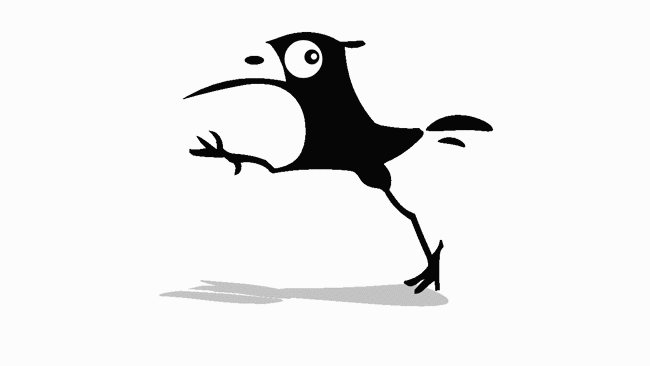
Zelf maken
Als een foto 1000 woorden vertelt, hoeveel kun je dan wel niet kwijt in een Gif…! Zet de beweging bijvoorbeeld in voor een presentatie van jezelf of je bedrijf. Deel de Gif op plekken waar je minder ruimte hebt voor tekst en laat het beeld voor je spreken.
Een Gif kun je maken in Photoshop en andere beeldbewerkingsprogramma’s. Ook online zijn veel programma’s te vinden om zelf een bewegende Gif te maken. Wij hebben een paar goeie tips voor je. Kijk maar eens naar deze gratis te gebruiken programma’s.
Met deze tool kun je op diverse manieren een Gif maken, van losse foto’s maar bijvoorbeeld ook via je webcam. Standaard zit er een watermerk van Makeagif in het gemaakte bestand, maar als je een account aanmaakt, kun je ook Gifs zonder watermerk maken. Deel je Gif direct via je social media kanalen of download het bestand om dit later te doen.
Je hoeft niet in te loggen en kunt de Gif downloaden naar je eigen computer. Ezgif werkt snel en eenvoudig en heeft veel mogelijkheden zoals tekst en effecten toevoegen. Als je de reclames voor lief neemt, is dit een prettig programma om een Gif mee te maken.
Upload je foto’s, voeg teksten en vormen toe en download je Gif. Let op: je kunt maximaal 10 foto’s invoegen.

GIFjes van YouTube
Een grappig filmpje van YouTube kun je omzetten in een Gif met onderstaande tools. Houd er wel rekening mee dat er auteursrechten zitten op filmpjes als je niet zelf de maker bent! De Gif kun je bijvoorbeeld maken met:
- de hierboven genoemde Makeagif
- met GifGrabber (alleen voor Mac)
- of met de Jiffy plugin voor Chrome
Voordat je aan de slag gaat nog een paar tips:
- Een goede Gif laadt snel en heeft een niet te groot bestandsformaat, waardoor het gemakkelijk afspeelbaar is via een mobiel telefoonnetwerk.
- Hoe langer het fragmentje duurt, hoe zwaarder het bestand wordt. Ook het formaat in pixels heeft gevolgen voor de laadtijd van de Gif. Als je afbeeldingen gebruikt met weinig kleur en herhalende patronen, dan zal de Gif een kleiner bestandsformaat hebben, dan wanneer er veel kleur en nieuwe patronen in voorkomen.
- Kijk naar je Gif als naar een miniverhaal, er moet wel iets gebeuren, anders kun je net zo goed een stilstaand beeld gebruiken. De lengte van de Gif hoeft niet lang te zijn, al met een seconde of 2 kun je iets grappigs vertellen.
- Als je zelf een Gif gaat maken, houd dan vooral deze spreuk in je achterhoofd ‘Less is more’ oftewel overdaad schaadt. Probeer de beweging subtiel te houden en kijk goed hoe de Gif eruit ziet als de loop opnieuw start. Een naadloze overgang zodat je niet precies kunt aanwijzen waar deze zit, is vanzelfsprekend het mooist.

Succes met het maken van je Gifs!
En kom je er niet uit? Neem dan contact met ons op, wij helpen je graag!



